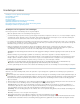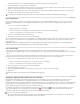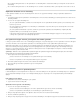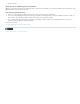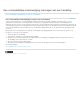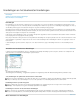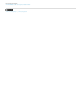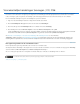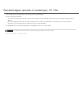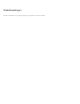Operation Manual
Naar boven
Naar boven
Naar boven
Als u modale besturingselementen voor alle opdrachten in een handeling wilt in- of uitschakelen, klikt u op het vakje links van de naam van
de handeling.
Als u modale besturingselementen voor alle handelingen in een set wilt in- of uitschakelen, klikt u op het vakje links van de naam van de set.
Opdrachten uitsluiten van een handeling
U kunt opdrachten uitsluiten als u deze niet wilt afspelen als deel van een opgenomen handeling. U kunt geen opdrachten uitsluiten in de
knopmodus.
1. Vouw indien nodig de lijst met opdrachten in de handeling uit door in het deelvenster Handeling op het driehoekje links van de naam van de
handeling te klikken.
2. Voer een van de volgende handelingen uit:
Als u één opdracht wilt uitsluiten, schakelt u het selectievakje links van de opdrachtnaam uit. Klik nogmaals op het selectievakje om de
taak weer op te nemen.
Als u alle opdrachten of handelingen in een handeling of set wilt uitsluiten of opnemen, klikt u op het selectievakje links van de naam
van de handeling of de set.
Als u alle opdrachten wilt uitsluiten of opnemen, behalve de geselecteerde opdracht, houdt u Alt (Windows) of Option (Mac OS)
ingedrukt en klikt u op het selectievakje van de opdracht.
In Photoshop wordt het vinkje van de bovenliggende handeling rood en in Illustrator lichtgrijs weergegeven om aan te geven dat
sommige van de opdrachten in de handeling zijn uitgesloten.
Een opdracht invoegen waarvan geen opname kan worden gemaakt
U kunt geen opnamen maken van de verf- en belichtingsgereedschappen, van gereedschapsopties en van de opdrachten in de menu's Weergave
en Venster. Wel kunt u vele niet-opneembare opdrachten in een handeling opnemen met de opdracht Menu-opdracht invoegen.
Opdrachten kunnen tijdens of na de opname van een handeling worden ingevoegd. Omdat een ingevoegde opdracht pas wordt uitgevoerd
wanneer de handeling wordt afgespeeld, blijft het bestand ongewijzigd wanneer de opdracht wordt ingevoegd. In de handeling worden geen
waarden voor de opdracht opgenomen. Als de opdracht een dialoogvenster heeft, verschijnt dit tijdens het afspelen en wordt de handeling
onderbroken totdat u op OK of Annuleren klikt.
Opmerking: Wanneer u met de opdracht Menu-opdracht invoegen een opdracht invoegt die een dialoogvenster opent, kunt u het modale
besturingselement in het deelvenster Handelingen niet uitschakelen.
1. Kies de plaats waar de menuopdracht moet komen:
Selecteer de naam van een handeling als u de opdracht wilt invoegen na de handeling.
Selecteer een opdracht als u de menuopdracht wilt invoegen na de opdracht.
2. Kies Menu-opdracht invoegen in het menu van het deelvenster Handelingen.
3. Kies in het dialoogvenster Menu-opdracht invoegen een menuopdracht.
4. Klik op OK.
Handelingen bewerken en opnieuw opnemen
U kunt handelingen heel eenvoudig bewerken en aanpassen. U kunt de instellingen van elke opdracht in een handeling aanpassen, opdrachten
aan een bestaande handeling toevoegen of een volledige handeling stap voor stap doorlopen en een bepaalde instelling of alle instellingen
wijzigen.
Eén opdracht overschrijven
1. Dubbelklik in het deelvenster Handelingen op de opdracht.
2. Typ de nieuwe waarden en klik op OK.
Opdrachten toevoegen aan een handeling
1. Voer een van de volgende handelingen uit:
Selecteer de naam van de handeling als u een nieuwe opdracht wilt invoegen aan het eind van de handeling.
Selecteer een opdracht in de handeling als u na de handeling een opdracht wilt invoegen.
2. Klik op de knop Opnemen beginnen of kies Opname starten in het menu van het deelvenster Handelingen.
3. Neem de aanvullende opdrachten op.
4. Klik op de knop Afspelen/opnemen stoppen in het deelvenster Handelingen of kies Opname stoppen in het deelvenstermenu wanneer de